※本ページにはプロモーション(広告)が含まれています

何回も着信あるような迷惑電話がある場合どのように対処していますか。そのまま無視し続けるのもいいですが、着信拒否をすれば着信音すら鳴らさずに無視できます。iPhoneで着信拒否する場合は2つの方法があります。
どちらも簡単に着信拒否設定・解除ができるため、思い立った時にすぐに対処できます。ここでは、それぞれのメリットや設定方法について紹介していきたいと思います。普段から迷惑電話で困っている方や最近iPhoneを使い始めた方は参考にご覧ください。
目次
1.iPhone上で着信拒否を設定する方法と解除方法
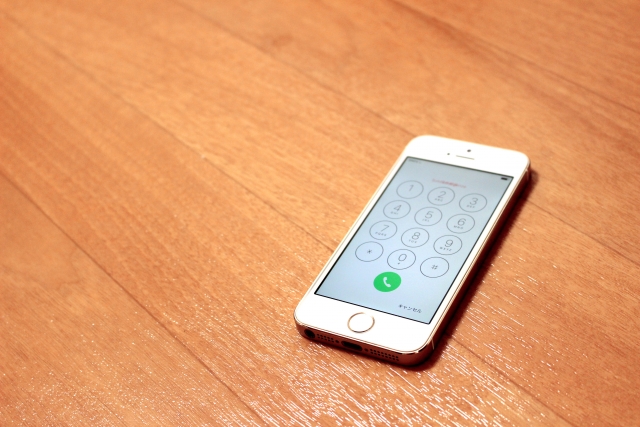
とてもしつこい人や迷惑な人、頻繁に営業電話をかけてくる会社など、着信がある度にストレスを感じる場合は着信拒否設定するといいかもしれません。iPhoneには着信拒否設定が搭載されており、拒否設定も解除も操作が簡単なのですぐに対応ができます。iPhone上で着信拒否を行うポイントも含め確認していきましょう。
1.iPhone上から着信を拒否するメリット
iPhone上で着信拒否設定するメリットは、着信拒否設定したい!と思った時にすぐに拒否設定できることです。操作が簡単なので慣れれば1分もかかりません。設定解除も同様で、設定・解除ともにすぐに行なえます。
そして、電話帳単位で登録設定されるため着信だけでなく、FaceTimeやSMSも拒否できます。着信時のアナウンスも「ツーツー」のため、着信拒否していることが相手にすぐにはバレにくいです。
■iPhone着信拒否メリット
- 簡単に着信拒否設定と解除ができる
- FaceTimeやSMSも拒否できる
- 相手側へのアナウンスは「ツーツー」
- 着信履歴については後でSMSで知ることができる
2.iPhoneから着信拒否設定する方法
iPhone上で着信拒否設定する方法は次の通りです。
- ①ホーム画面で電話アプリを開きます
- ②発着信履歴から着信拒否設定をしたい相手の画面右にある「i」マークを押します
- ③該当者の連絡先情報が表示されますので1番下にある「この発信者を着信拒否」を押します
これにより着信拒否設定が完了します。着信拒否設定をした相手は着信拒否リストに登録されるようになっており、下記の方法で設定からリストを確認することができます。
- ①設定アイコンを開きます
- ②メニューから「電話」を選択し、次の画面で「着信拒否設定」を選びます
このように、簡単に着信拒否設定をすることができ、誰を着信拒否設定にしているか確認もできます。
3.着信拒否設定の解除方法
着信拒否設定を解除したい場合の方法も簡単です。「設定」→「電話」→「着信拒否設定」という手順を覚えておきましょう。
- ①設定アイコンを開きます
- ②メニューから「電話」を選択し「着信拒否設定」を選択します
- ③次の画面で着信拒否設定している電話番号一覧が表示されますので、着信拒否設定を解除したい番号を左にスライドすれば「着信拒否設定を解除」と赤いメニューが現れますのでタップすれば設定解除完了です
SMSから着信拒否設定することも可能
電話ではなく、知らない電話番号からSMSで迷惑メールが続く場合、着信拒否をすることでSMSの受診を止めることもできます。
手順は次の通りです。
- 「メッセージ」アプリを開く
- 着信拒否したい相手のメッセージを開く
- メッセージ上部の「電話番号」をたっぷ
- 「情報」をタップ
- 画面右上の右三角矢印をタップ
- 「この発信者を着信拒否」をタップ
- 「連絡先を着信拒否」をタップ
この設定をすることで、SMS/MMD、電話、iMessageなどで相手からの連絡を全て拒否することができます。
あまりにSMSでの迷惑メールが多い場合には、キャリアのサービスを利用すれば、電話帳に登録していない全ての電話番号を一括で拒否することもできます。
5.迷惑電話を拒否する方法
詐欺やスパムなどの迷惑電話からの通知を拒否したい場合は、次の設定を行います。
- 「設定」アプリを開く
- 「電話」をタップ
- 「着信拒否設定と着信ID」をタップ
- 「迷惑電話を消音」をオンに変更
この設定をすることで、キャリアで把握しているスパムの電話番号からの着信を消音にすることができます。
2.キャリア別にiPhoneの着信拒否を設定する方法と解除方法

ドコモ、au、ソフトバンクのサービスでも迷惑電話を着信拒否することができます。それぞれサービス名が異なり、月額使用料がかかる場合もあります。
1.キャリア別で着信拒否することのメリット
着信拒否設定はiPhone上だけでなく、キャリア別のサービスでも設定することができます。キャリア別で着信拒否設定をするメリットとしては、非通知設定や公衆電話からの着信拒否もできることです。また、キャリアによっては着信時のアナウンスも変更することができます。
2.ドコモの場合
ドコモでは「迷惑電話ストップサービス」を用いて着信拒否を設定することが可能です。申し込み不要で月額使用料も無料で利用でき、圏外でも着信拒否が可能で携帯電話だけでなく一般電話やIP電話など最大30件まで登録できます。迷惑電話ストップサービスで着信拒否設定をしたい場合は下記の手順で行います。
- ①「144」に電話連絡します
- ②ネットワーク暗証番号を入力しアナウンス通り進めます
- ③着信拒否したい電話番号を入力すれば完了です
非通知設定や公衆電話からの着信拒否をする際は、ガイダンスに従って「最後に話した相手の電話番号」として着信拒否登録します。着信拒否設定を解除したい場合も「144」に連絡して行えます。
3.auの場合
auでは「迷惑電話撃退サービス」を利用して着信拒否設定をします。「auお客さまサポート」で申し込みが必要で月額使用料は100円です(「電話きほんパック」に加入している場合は無料)。
- ①着信拒否設定したい番号から着信があったら「1442」へ連絡します
- ②ガイダンスに従って操作すれば着信拒否設定画完了できます
4.SoftBankの場合
ソフトバンクは「ナンバーブロック」サービスによって着信拒否設定が可能です。マイソフトバンクから加入でき月額使用料は100円です(iPhone基本パックに加入していれば無料)。ガイダンスは9種類の中から選択可能です。
- ①「144」に連絡します
- ②ガイダンスに従って拒否したい電話番号を入力します
着信拒否設定を解除したい場合も「144」へ連絡して行います。
3.iPhoneの設定とキャリア別の設定どちらがおすすめか

着信拒否する場合はiPhoneとキャリア別のどちらがいいのでしょうか。目的によっておすすめは変わりますが、ここでは、相手へのアナウンスの違いについて確認していきましょう。
1.着信拒否された相手へのアナウンスから考える
iPhone上で着信拒否設定する場合とキャリア別サービスで着信拒否設定する場合とでは、着信時の相手へのアナウンスが大きく違います。「着信拒否をしています」ということを相手にダイレクトに伝えたい場合はキャリア別サービスがいいでしょう。
iPhone上の場合は「ツーツー」なため、若干遠回しであり、相手によっては着信拒否されていることに気付きません。
2.iPhone上で設定した場合
iPhoneで着信拒否設定をした場合、相手が連絡すると「ツーツー」と話し中と同じ音が流れます。そして、こちらのiPhoneには着信があったことを示す通知はされません。そのため、相手は「話し中かな?」と感じるも、こちら側に他の着信と同じように通知があることはありません(着信履歴は後でSMSで送られてきます)。
ただし、こちら側が電波の届かないところに居た場合は相手に「ツーツー」ではなく「おかけになった電話は電波の届かないところにおられるか〜」のアナウンスが流れます。そして、電波の届くところに移動すると着信があった旨の通知が表示されます。
これは、電波が届く・届かないの時だけ起こりますが、着信拒否状態に変わりはありませんので安心して大丈夫です。
3.キャリア別に設定した場合
キャリア別に着信拒否を設定した場合は「ツーツー」ではなく、キャリア別のアナウンスが流れます。何れも「着信拒否をしています」ということが相手に伝わる内容となっています。
- ドコモ:「お掛けになった電話番号への通話は、お繋ぎできません。」
- au:「お掛けになった電話番号への通話は、お客様のご希望によりおつなぎできません。」
- ソフトバンク:「こちらはソフトバンクです。お掛けになった電話番号への通話は、お客様のご希望によりお繋ぎできません。」など9種類の中から選べます
まとめ

「迷惑電話に困っている。。。」という方は、早速着信拒否設定をしてみましょう。iPhone上でするかキャリア別サービスで行うかは、アナウンスの違いで選んでみてもいいでしょう。ただし、キャリア別サービスの場合は、月額使用料がかかることもあるため注意が必要です。
 minto.tech スマホ(Android/iPhone)・PC(Mac/Windows)の便利情報をお届け! 月間アクセス160万PV!スマートフォン、タブレット、パソコン、地デジに関する素朴な疑問や、困ったこと、ノウハウ、コツなどが満載のお助け記事サイトはこちら!
minto.tech スマホ(Android/iPhone)・PC(Mac/Windows)の便利情報をお届け! 月間アクセス160万PV!スマートフォン、タブレット、パソコン、地デジに関する素朴な疑問や、困ったこと、ノウハウ、コツなどが満載のお助け記事サイトはこちら!
